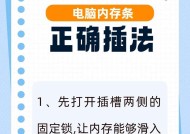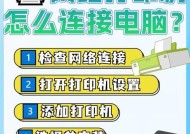笔记本电脑无声?如何快速诊断和解决?
- 数码产品
- 2025-04-02
- 42
- 更新:2025-03-26 17:39:20
笔记本电脑在我们日常生活中扮演着不可或缺的角色,无论是学习、工作还是娱乐,都是我们的好伙伴。然而,当我们尝试播放音频资料,却发现音箱没有声音输出时,无疑会对我们的使用体验造成严重影响。本文将带你一步步快速诊断并解决笔记本电脑无声的问题,确保你的笔记本能够在你需要的时候正常“发言”。
一、检查基本设置
在遇到问题时,首先需要检查是否是电脑本身设置的问题。请按照以下步骤操作:
1.检查静音设置:点击任务栏右下角的音量图标,确保静音选项没有被开启。
2.音量调节:确保音量调节到合适大小,有时候音量可能无意中被调低或关闭。
3.查看播放设备:进入“控制面板”->“硬件和声音”->“声音”,在“播放”标签页中检查是否已经选择了你的笔记本扬声器作为默认设备。
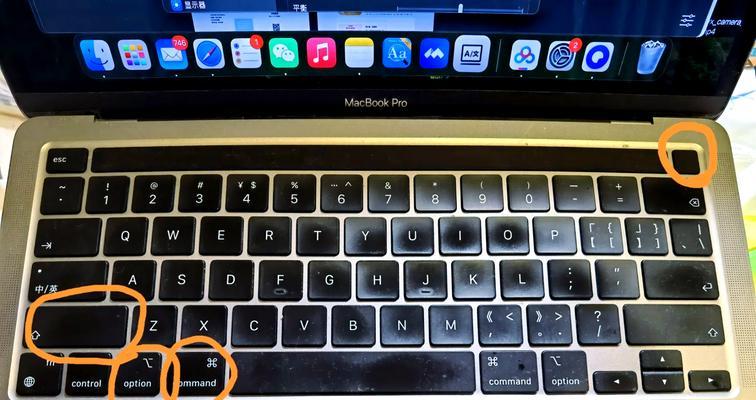
二、检查硬件问题
如果软件层面未发现问题,接下来需要排查硬件方面的原因:
1.耳机/外接设备:尝试拔出耳机或外接音频设备,以防它们阻碍内置扬声器的正常使用。
2.检查扬声器状态:轻拍笔记本背部或扬声器附近区域,查看是否有反应。有时扬声器因松动或内部连接问题不发声,轻拍可助于临时恢复。
3.硬件故障:如果上述简单检查无果,可能需要专业人员检查是否有扬声器硬件损坏或者其他硬件问题。
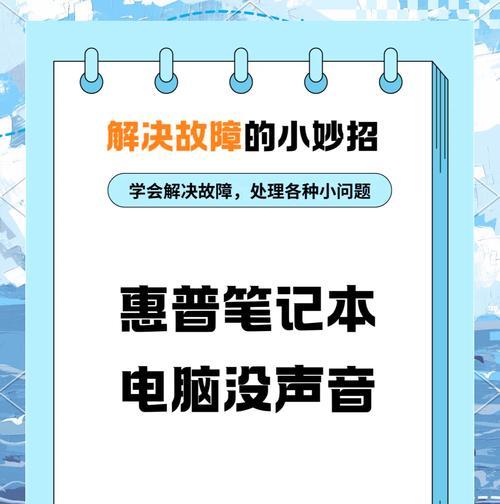
三、更新驱动程序
驱动程序是设备正常工作的重要组成部分,可以通过以下步骤更新音频驱动:
1.设备管理器:在搜索栏输入“设备管理器”,找到声音、视频和游戏控制器项目。
2.卸载设备:右键点击你的音频驱动设备,选择“卸载设备”。
3.重启电脑:重启笔记本,操作系统会自动重新安装新的驱动程序。
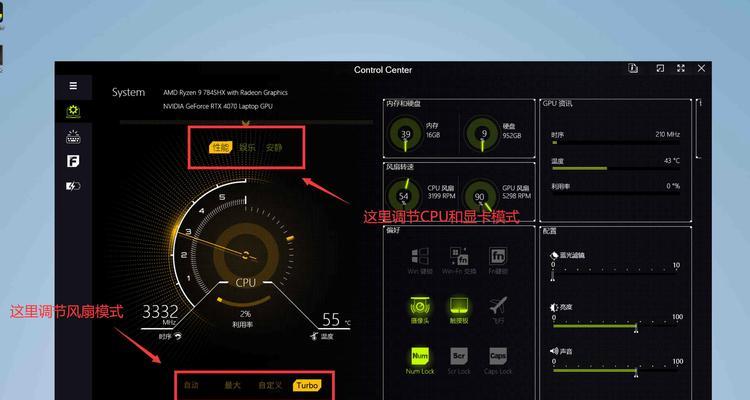
四、故障诊断工具
现代电脑操作系统通常提供故障诊断工具,文档解答和修复常见的问题:
1.Windows内置诊断:在“设置”->“更新和安全”->“故障排除”中运行音频故障诊断。
2.使用メーカー提供的工具:访问笔记本生产商网站,尝试使用他们提供的硬件诊断工具。
五、系统还原与在线支持
如果以上步骤均未能解决问题,可能需要采取更进一步的措施:
1.系统还原点:如果你此前创建过系统还原点,在“控制面板”中选择“系统与安全”->“系统”,然后使用系统还原功能回退到没有问题的状态。
2.寻求在线技术支持:联系笔记本电脑制造商或专业技术支持团队,进行远程诊断或物理检查。
六、
通过上述的几个步骤,大多数因软件问题导致的“无声”状况都可以被解决。然而,若问题依然存在,建议咨询专业人士进行进一步检查,以确定是否为更深层次的硬件故障。记住,电脑是精密的设备,不当的拆解或操作可能造成更严重的后果,务必谨慎处理。
以上就是对笔记本电脑无声问题的快速诊断和解决方法的介绍,希望你能够在这篇详尽的文章指导下,顺利找到问题并解决它,从而让笔记本电脑继续为你提供服务。如果你在解决问题过程中有其他疑问或者想要分享成功经验,欢迎在评论区留言讨论。